发布时间:2025-09-15 10:02:02 来源:转转大师 阅读量:1288
跳过文章,直接PDF合并在线转换免费>> AI摘要
AI摘要本文介绍了两种将多个PDF合并为一个的方法。方法一使用专业PDF编辑软件,如Adobe Acrobat等,功能全面,支持复杂操作,合并后文件质量高,但可能需要付费且对系统资源有要求。方法二使用在线PDF合并工具,操作简便,无需额外软件,但合并质量可能受网络速度和服务器性能影响。在选择合并方法时,需根据需求和场景灵活选择,注意保护个人隐私和敏感信息。
摘要由平台通过智能技术生成
在处理文档、报告或资料时,经常需要将多个PDF文件合并为一个,以便于查阅和管理。那么pdf怎么合并在一个pdf里面呢?本文将介绍两种将多个PDF合并为一个的方法。
利用专业的PDF编辑软件(如Adobe Acrobat、福昕PDF编辑器、嗨动PDF编辑器等)可以轻松地将多个PDF文件合并为一个。这些软件通常提供直观的界面和强大的功能,支持批量处理和多种格式转换。
推荐工具:Adobe Acrobat
操作步骤:
1、打开Adobe Acrobat,点击菜单栏中的“合并”功能。

2、选择“合并到单个pdf”的选项。

3、在弹出的新窗口中,加载需要合并的pdf文件,然后点击合并。
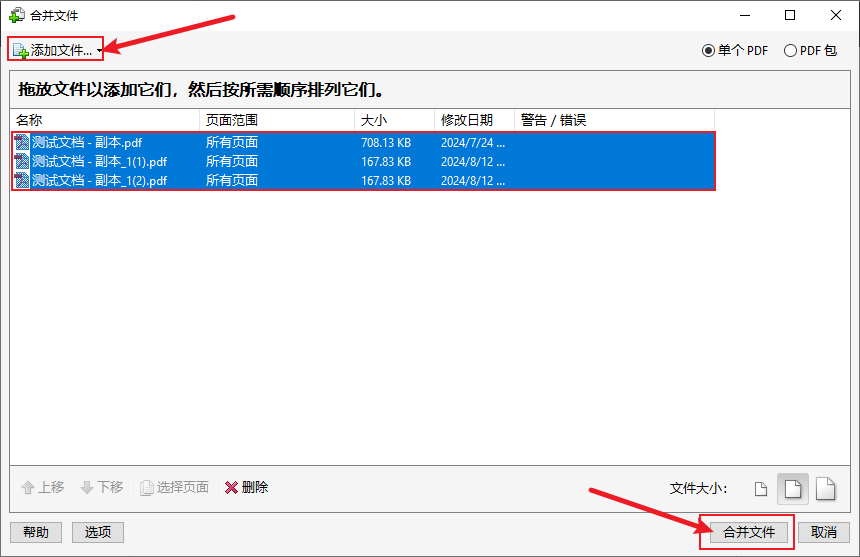
4、Adobe Acrobat会自动合并pdf文件。然后在跳出的窗口中选择保存位置,设置文件名后,点击“保存”即可。
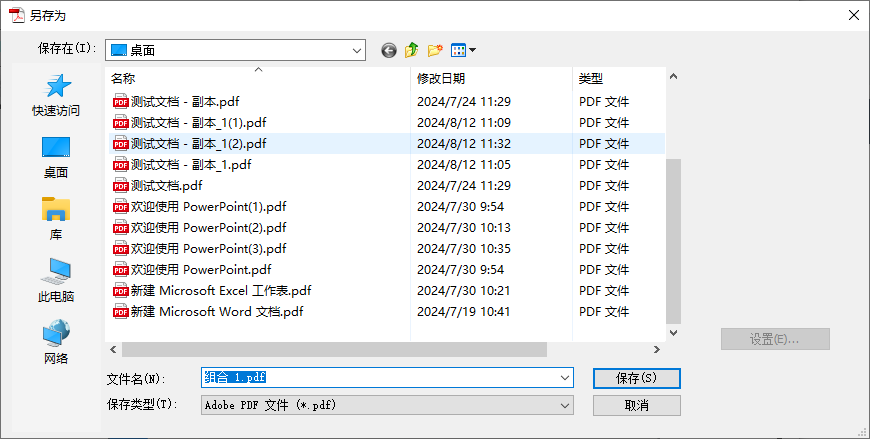
5、合并完成后,打开输出位置查看合并后的PDF文件。
注意:在合并前,请确保所有PDF文件的格式和内容正确无误。如果PDF文件中包含敏感信息,请在合并前进行脱敏处理或设置密码保护。
在线PDF合并工具无需下载和安装软件,只需在浏览器中上传文件即可进行合并。这些工具通常提供简单易用的界面和快速的合并速度。
推荐工具:转转大师在线PDF工具
操作步骤:
1、打开在线PDF合并:https://pdftoword.55.la/merge-pdf/

2、打开链接进入PDF合并界面,需要注意的是,如果有密码保护的话,需要去除密码保护在上传文件哦。

3、上传需要合并的PDF文件,然后点击开始转换即可。

4、合并成功,点击立即下载就完成了。
注意:在使用在线工具时,请确保网络连接稳定,以避免上传或下载过程中发生错误。如果在线工具限制文件大小或合并次数,可以尝试分批上传文件或选择其他在线工具进行合并。
以上就是pdf怎么合并在一个pdf里面的方法介绍了,您可以轻松地将多个PDF文件合并为一个。在选择合并方法时,请根据自己的需求和场景灵活选择,以确保合并质量和效率。同时,请注意保护个人隐私和敏感信息,避免信息泄露。
【pdf怎么合并在一个pdf里面?这二种合并方法了解下!】相关推荐文章: 返回转转大师首页>>
我们期待您的意见和建议: